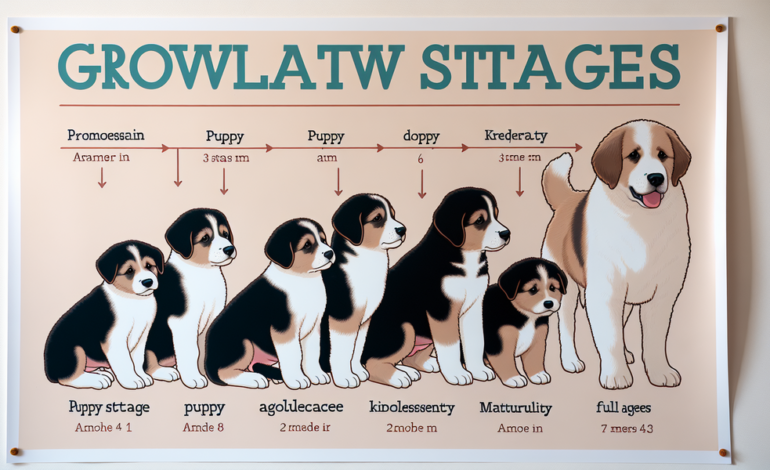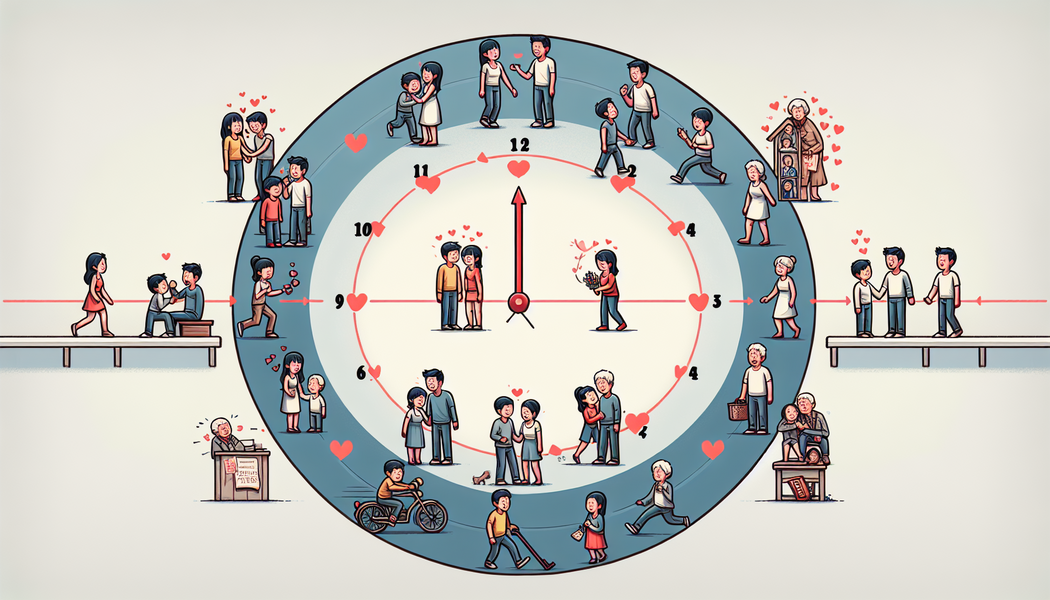Warum funktioniert Airdrop nicht?
Manchmal kann es vorkommen, dass AirDrop nicht wie gewohnt funktioniert und das Teilen von Dateien zwischen iOS- und macOS-Geräten Schwierigkeiten bereitet. In diesem Artikel werden wir einige der häufigsten Gründe untersuchen, warum AirDrop möglicherweise nicht einwandfrei funktioniert, und einfache Lösungen anbieten.
Zunächst einmal ist es wichtig sicherzustellen, dass sowohl Bluetooth als auch WLAN aktiviert sind. Fehlt eine dieser Verbindungen oder ist sie instabil, kann dies die Funktionalität von AirDrop beeinträchtigen. Es könnte auch daran liegen, dass die Software auf einem der beteiligten Geräte nicht aktuell ist. Eine veraltete Version von iOS oder macOS kann manchmal unerwartete Probleme verursachen.
Des Weiteren können falsch konfigurierte AirDrop-Einstellungen ein Grund sein. Stelle sicher, dass Dein Gerät für das Senden und Empfangen von Dateien korrekt eingerichtet ist. Auch die Auswahl des Empfängers spielt eine große Rolle – wenn Du AirDrop auf “Nur Kontakte” eingestellt hast und der gewünschte Empfänger nicht in Deiner Kontaktliste steht, wird er möglicherweise nicht angezeigt.
- Stelle sicher, dass Bluetooth und WLAN aktiviert sind.
- Überprüfe, ob die Software auf iOS und macOS aktuell ist.
- Konfiguriere AirDrop-Einstellungen korrekt: “Nur Kontakte” oder “Jeder”.
- Vermeide Störungen durch umliegende Geräte oder instabile WLAN-Verbindungen.
- Deaktiviere den Flugmodus, um Bluetooth und WLAN zu nutzen.
Bluetooth nicht aktiviert
Eine häufige Ursache dafür, dass AirDrop nicht funktioniert, ist, dass Bluetooth auf einem oder beiden Geräten nicht aktiviert ist. AirDrop nutzt Bluetooth zur Initialisierung der Verbindung und zur Erkennung in der Nähe befindlicher Geräte. Stelle daher sicher, dass Du das Bluetooth-Modul auf deinem iPhone, iPad oder Mac aktiviert hast. Ohne aktiviertes Bluetooth können die Geräte sich gegenseitig nicht finden.
Weiterführende Informationen: Wie wird man schnell braun?
WLAN-Verbindung unzuverlässig
Eine unzuverlässige WLAN-Verbindung kann verhindern, dass AirDrop korrekt funktioniert. Stelle sicher, dass sowohl Dein Gerät als auch das des Empfängers mit einem stabilen Netzwerk verbunden sind. Eine instabile Verbindung kann zu Unterbrechungen oder Fehlern bei der Übertragung führen. Ziehe es in Betracht, die Netzwerkeinstellungen zurückzusetzen oder das WLAN neu zu starten, um mögliche Verbindungsprobleme zu beheben.
Die Technologie alleine macht keine Veränderung. Es sind die Menschen, die die Welt verändern. – Tim Berners-Lee
Software nicht aktuell
Manchmal kann es sein, dass AirDrop nicht richtig funktioniert, falls die Software auf Deinem Gerät nicht aktuell ist. Um sicherzustellen, dass alles reibungslos läuft, überprüfe regelmäßig, ob Du die neuesten Updates für iOS bzw. macOS installiert hast. Apple bringt kontinuierlich Software-Updates heraus, die Fehler beheben und die Leistung verbessern können.
AirDrop-Einstellungen falsch konfiguriert
Ein häufiger Grund, warum AirDrop nicht funktioniert, sind falsch konfigurierte Einstellungen. Es ist wichtig sicherzustellen, dass Dein Gerät für entweder “Nur Kontakte” oder “Jeder” sichtbar ist. Diese Optionen findest Du in den AirDrop-Einstellungen im Kontrollzentrum. Wenn Du die Sichtbarkeit auf “Nur Kontakte” eingestellt hast und der Empfänger nicht in Deiner Kontaktliste steht, kann dies zu Problemen führen. Überprüfe auch, ob “AirDrop-Empfang” aktiviert ist, indem Du es auf Deinem iPhone, iPad oder Mac einschaltest.
Weiterführende Informationen: Wie lange halten Gelnägel?
| Häufige Probleme | Mögliche Ursachen | Empfohlene Lösungen |
|---|---|---|
| Bluetooth nicht aktiviert | Bluetooth auf einem oder beiden Geräten ist deaktiviert | Bluetooth auf allen beteiligten Geräten aktivieren |
| WLAN-Verbindung unzuverlässig | Instabile WLAN-Verbindung | Mit einem stabilen Netzwerk verbinden, Netzwerkeinstellungen zurücksetzen |
| Software nicht aktuell | Veraltete Softwareversion | Die neuesten Updates für iOS bzw. macOS installieren |
Empfängerauswahl eingeschränkt
Manchmal kann die Empfängerauswahl in AirDrop eingeschränkt sein. Überprüfe, ob Dein Empfängergerät auf „Nur Kontakte“ eingestellt ist oder gar nicht sichtbar ist. Wenn Du und der Empfänger euch nicht in den Kontakten habt, könnte es hilfreich sein, die Einstellung für AirDrop auf „Jeder“ zu ändern, um das Problem zu lösen. Dadurch wird die Reichweite erweitert und das Gerät sollte einfacher gefunden werden.
Vertiefende Einblicke: Wie breit ist eine Tür?
Unbekanntes Gerät pairt nicht
Wenn Dein Gerät ein unbekanntes Gerät nicht pairen kann, könnte das daran liegen, dass es als nicht vertrauenswürdig eingestuft wird. Stelle sicher, dass beide Geräte korrekt konfiguriert und sich in der Nähe voneinander befinden. Manchmal hilft es auch, die Verbindung komplett zu trennen und den Pairing-Vorgang neu zu starten.
Störungen durch andere Geräte
Störungen durch andere Geräte in Deiner Umgebung können ebenfalls dazu führen, dass AirDrop nicht funktioniert. Wenn zu viele Geräte Signale senden und empfangen, kann die Verbindung darunter leiden. Auch elektronische Interferenzen von Geräten wie Mikrowellen oder schnurlosen Telefonen könnten ein Problem darstellen.
Flugmodus ist aktiviert
Wenn der Flugmodus aktiviert ist, sind sowohl die Bluetooth- als auch die WLAN-Verbindungen deaktiviert. AirDrop benötigt beide Verbindungen, um Dateien zu übertragen. Überprüfe, ob Dein iPhone oder Mac im Flugmodus ist und deaktiviere diesen, um sicherzustellen, dass Bluetooth und WLAN eingeschaltet sind. Die Aktivierung von Flugmodus verhindert die Nutzung von Airdrop effektiv.